![]()
Vue d'ensemble des commandes du PDM
|
Vue d'ensemble des commandes du PDM |
|
IL EST IMPERATIF DE SAUVEGARDER REGULIEREMENT LA BASE DE DONNEES, LE COFFRE ET LES ESPACES DE TRAVAIL DE CHAQUE POSTE CLIENT (s'ils ne sont pas centralisés). TOUTES LES INFORMATIONS RELATIVES A LA SAUVEGARDE SONT INDIQUEES DANS LE GUIDE D'INSTALLATION (CHAPITRE DONNEES/PROCEDURE DE SAUVEGARDE). POUR DES RAISONS DE SECURITE, CES SAUVEGARDES DOIVENT ETRE EFFECTUEES SUR UN AUTRE DISQUE OU MIEUX, SUR UN AUTRE SERVEUR. |
Sommaire
Le PDM (Product Data Management), ou GDT (Gestion de Données Techniques) permet de gérer de manière souple et sécurisée les données manipulées ; celles-ci représentant la colonne vertébrale de la société, elles doivent être accessibles à tous, simplement.
Parmi les services de base, on peut citer les suivants :
• Avoir un système de rangement plus évolué que ce que propose Windows (notion de projets, de bibliothèques, ...).
• Gérer des données associées autres que purement CAO (devis, note explicative, ...).
• Retrouver rapidement une pièce ou un assemblage ayant certaines propriétés (n° affaire, date de création, prix, ...).
• Connaître les assemblages utilisant une pièce donnée (cas d’emplois).
• Automatiser la mise à jour et l’impression de tous les plans impactés par une modification.
• Gérer les révisions des pièces, des assemblages et des dessins.
• Interdire la modification d’une pièce par deux utilisateurs en même temps (travail collaboratif).
• Sécuriser les données dans un coffre fort, par opposition à la zone de travail du coté client, avec des notions de mise au coffre et de sortie du coffre.
• Gérer la notion de « cache » local afin d’éviter de systématiquement charger des données via le réseau.
• Gérer les droits d’accès.
• Gérer le « Work-Flow », c’est à dire la succession d’étapes nécessaires à la conception et à la validation d’un produit.
TopSolid'Pdm est un logiciel de PDM simple, utilisant un moteur de base de données gratuit ne nécessitant aucune administration. Il doit cependant assurer l’essentiel : gestion de projets, révisions, coffre sécurisé, ...
TopSolid'Pdm se compose d'une base de données qui va gérer les informations et l'emplacement des documents et d'un coffre fort qui va sécuriser et stocker les fichiers. Il est également nécessaire de configurer un répertoire de travail sur un disque local.
Plusieurs cas d'utilisation peuvent se présenter :
Dans ce cas, TopSolid'Pdm est configuré en mode coffre local. C'est un mode allégé, le PDM est local, comme le coffre. Ce type de configuration ne convient pas pour le travail collaboratif. (Lorsque plusieurs personnes travaillent sur le même projet).
Dans ce cas, le serveur PDM et le serveur de fichiers sont centralisés sur une ou plusieurs machines dédiées, et les utilisateurs s’y connectent pour travailler.
PDM multiples
Lorsque l’utilisateur travaille en équipe, il peut avoir également envie d’effectuer indépendamment certains travaux (avant projets, prototypes, ...) sur son poste de travail, tout en bénéficiant de la gestion de projets. Il peut avoir accès à plusieurs PDM distant ou local. Mais chaque session de TopSolid ne permet de se connecter qu'à un seul serveur PDM. Il faut se déconnecter/re connecter pour chaque changement de serveur ou démarrer une 2ème session de TopSolid.
Installation locale :
Dans le cadre d’un usage de type « utilisateur isolé », TopSolid'Pdm est uniquement installé en local, il suffit de préciser un répertoire particulier nécessaire à son fonctionnement.
• Le répertoire contenant les données (base et fichiers ex: C:\TopSolidPdm\LocalPdmServer).
Il convient de les prévoir spacieux et régulièrement sauvegardés ...
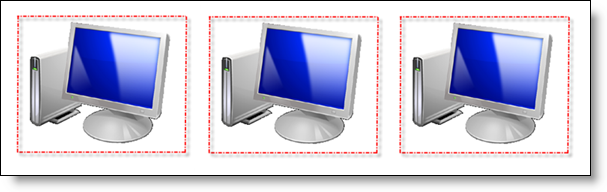
Chaque poste a son propre coffre et est autonome.
Merci de consulter le guide d'installation pour toute information relative à l'installation, la sauvegarde, la migration vers la nouvelle version, le changement de pc, la migration en pdm serveur, ...
Installation client / serveur :
Lorsqu’il s’agit de centraliser les données, il convient d'installer un serveur de base de données SQL.
Il convient d'installer une application serveur, appelée TopSolid'Pdm Server sur une machine serveur dédiée, fiable et bien entretenue, spacieuse et régulièrement sauvegardées ...
Ce logiciel est de type « Service Windows » (il est démarré automatiquement lorsque la machine est mise en route).
Lors de l’installation, l’administrateur doit préciser certains répertoires particuliers nécessaires au fonctionnement du serveur PDM.
Il doit donner un certain nombre d’informations, dont un nom qui permettra d’identifier le serveur depuis les postes clients.
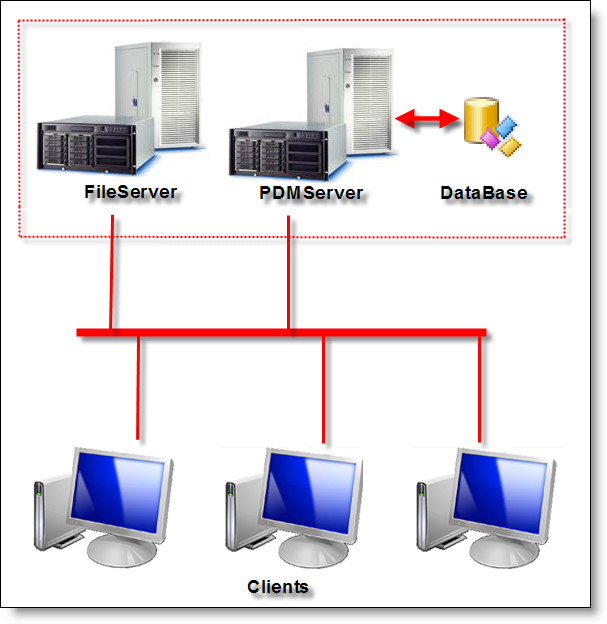
Dans ce cas le serveur SQL, le serveur de fichiers et le serveur de données peuvent ne faire qu'un.
Merci de consulter le guide d'installation pour toute information relative à l'installation, la sauvegarde, la migration vers la nouvelle version, le changement de serveur, ...
TopSolid'Pdm Serveur étant un service réseau, certains ports doivent être définis. Ces ports doivent également être ouverts dans le pare-feu coté client et coté serveur. Les ports doivent être ouverts en entrée et en sortie.

8086 : Port d'écoute principal du serveur PDM. C'est ce port qui est utilisé pour connecté le client au serveur. S'il est changé, il doit l'être sur le serveur et sur tous les postes clients.
|
Il est impératif que les différents ports nécessaires à la bonne marche du PDM soient ouverts sur les pare-feux des clients et des serveurs. |
Lors de la connexion à un serveur distant, l'utilisateur doit s'identifier. Ainsi, il est reconnu et peut accéder aux différents projets/documents.
Une nouvelle entrée « PDM » apparaît dans le menu principal, qui contient plusieurs commandes permettant de piloter le PDM directement.
L’administration du serveur se fait grâce aux commandes contextuelles de TopSolid'Pdm Serveur..
Les données gérées par le PDM sont organisées en projets.
Un projet peut contenir des dossiers.
Projets et dossiers peuvent contenir des documents.
Cette organisation permet à l’utilisateur d’effectuer une division hiérarchique de son travail, selon une méthode simple de type système de fichiers Windows.
Ceci permet d’exposer facilement cette structure dans un arbre projet similaire à l’explorateur de fichiers Windows, où tout un chacun peut immédiatement se trouver à l’aise.
On peut ouvrir simultanément plusieurs projets, ce qui conduit donc à avoir plusieurs arbres de projet présents en même temps dans la fenêtre application.
Un document appartient à un et un seul projet.
Chaque projet possède certaines propriétés qu’il est possible de modifier : droits d’accès,...
Il est également possible d’ajouter à chaque projet certaines propriétés définies par l’utilisateur, qui pourront donc être différentes selon les organisations : n° d’affaire, ...
Un projet peut référencer d’autres projets. Dans ce cas, les documents qu’il contient pourront référencer les documents contenus dans ces autres projets. Il peut aussi référencer une bibliothèque.
Il n'est pas possible de transformer une bibliothèque en projet.
Les données ayant un caractère standard, qui correspondent à des éléments fréquemment utilisés dans les projets, sont rassemblées dans des bibliothèques.
Elle est gérée comme les projets mais avec quelques spécificités.
Une bibliothèque ne peut pas référencer un projet.
Elle peut être livrée avec une protection.
Il n'est pas possible de transformer un projet en bibliothèque.
Le PDM permet de gérer des documents de différents types.
Le but premier est de gérer les documents des applications basées sur TopSolid, tel que nomenclature, cas d’emploi, impactage des modifications, mise à jour automatique...
Cependant, il permet également de gérer d’autres types de documents compagnons (Word, Excel, ...), mais avec moins de fonctionnalités mais au moins la gestion des révisions.
Il est possible d’éditer directement un document non TopSolid en double-cliquant dessus dans l’arbre projet, ce qui provoque le lancement de l’application associée, qui doit cependant être installée.
Un projet modèle, est un projet prédéfini, ayant déjà des informations, des références et/ou des documents. Ce projet modèle peut servir de base lors de la création d'un nouveau projet. Toutes les informations, références et/ou documents définis dans le projet modèle se retrouveront alors dans le nouveau projet créé. Un projet modèle peut être soit personnel (mes modèles de projet), soit commun à tous les utilisateurs (modèles de projet société).
Un document modèle est un document prédéfini, ayant déjà des propriétés (unités, un pas de repère, une forme, etc..). Ce document modèle peut servir de base lors de la création d'un nouveau document. Toutes les propriétés définies dans le document modèle se retrouveront alors dans le nouveau document créé. Un document modèle peut être soit personnel (mes modèles), soit commun à tous les utilisateurs (modèles société).
|
|
|
Il faut éviter la manipulation assez courante qui consiste à mettre des matériaux, propriétés utilisateurs, environnements, … dans les projets "Mes modèles" (ou modèles société). Si une document modèle référence d'autres documents modèles, ceux-ci seront copiés à l'utilisation du modèle. Si le document modèle doit référencer d'autres documents (matière, revêtement, règle de mise à plat, ...) ces documents doivent être en bibliothèque. |
Les données du serveur PDM (local ou distant) sont stockées dans un coffre sécurisé, elles ne sont pas directement accessibles à l’utilisateur (via l’explorateur Windows par exemple).
Ces fichiers sont rangés dans un répertoire unique, choisi lors de l’installation.
|
Ce répertoire doit évidemment être régulièrement (quotidiennement) sauvegardé, car il contient l’intégralité des données : en cas de problème, il suffit de le restaurer pour repartir … |
Lorsque l’utilisateur veut charger un document pour consultation, le serveur PDM retrouve l’emplacement du fichier, ce qui provoque son chargement en lecture seule par TopSolid.
Lorsque l’utilisateur veut modifier un document, le PDM crée une copie du document sur le poste client, dans une zone dite de travail.
Ces fichiers sont rangés dans un répertoire unique, choisi lors de l’installation.
Lorsqu’un document est en cours de modification sur un poste client, aucun autre poste client ne peut le modifier (pas de sorties du coffre multiples), il reste cependant accessible en consultation.
Lorsque la modification sur un document est terminée, l’utilisateur peut mettre la version modifiée du document au coffre, c’est le mise au coffre. la modification devient alors accessible à tous.
De plus, le document redevient également modifiable.
Lors de la mise au coffre, le document disparaît de la zone de travail du poste client.
|
Le coffre peut être soit un répertoire windows du serveur, soit un serveur FTP (surtout utilisé pour des raisons de sécurité, si le serveur de fichiers n'est pas sur le même poste que le serveur PDM). |
Lorsque le serveur PDM est sur un poste distant, le chargement direct des fichiers via le réseau peut être pénalisant.
Il peut alors être intéressant de gérer un cache sur le poste local, où l’on stockera provisoirement une copie de certains documents du coffre.
Lorsque l’utilisateur demandera à consulter un document, le PDM cherchera d’abord dans le cache pour voir s’il y est, s’il n’y est pas il effectuera la copie depuis le coffre du serveur, puis ensuite provoquera le chargement de la copie locale par TopSolid. Le contenu de ce répertoire peut être supprimé sans problème, il n'est pas nécessaire de sauvegarder son contenu.
Lorsque l'utilisateur sort un document du coffre pour modification, celui-ci est transféré dans un répertoire de travail appelé Espace de travail. Le document y restera jusqu'à ce que le document soit remis au coffre.
Par défaut, l'espace de travail de tous les utilisateurs est centralisé dans le même dossier que le coffre. Ceci facilite la sauvegarde des données et l'utilisateur retrouvera son espace de travail quelque soit le poste sur lequel il travaille.
|
Le cache et l'espace de travail local sont regroupés dans le même répertoire. Pour des raisons de performances, il doit être sur un disque local. Si l'espace de travail est centralisé, ce répertoire local peut être purgé n'a pas besoin d'être sauvegardé quotidiennement. |
Le PDM permet de tracer toutes les modifications sur les documents gérés, grâce à la notion de révision.
La révision est constituée de deux parties, la révision majeure et la révision mineure.
Lorsque l’on change de révision majeure, c’est en fait que l’on passe d’une pièce réelle à une autre, les deux ayant une existence propre : il peut exister des machines (anciennes) utilisant la pièce « Platine.A », et des machines (récentes) utilisant la pièce « Platine.B ».
Les deux pièces peuvent avoir des références différentes, des prix différents, ...
Par contre, un changement de révision mineure correspond à l’évolution d’une même pièce qui est en cours de conception.
La pièce réelle correspond à celle ayant la dernière révision mineure.
Par exemple, si l’assemblage « Machine.B.6 » utilise la pièce « Platine.A.3 », et qu’une nouvelle révision « Platine.A.4 » est mise au coffre, l’assemblage est considéré comme pas à jour, et lors de la prochaine sortie du coffre de celui-ci, il sera « rerouté » automatiquement sur « Platine.A.4 », et mis à jour.
Par contre, si une nouvelle révision « Platine.B.1 » est mise au coffre, l’assemblage est considéré à jour, si l’utilisateur souhaite utiliser la nouvelle révision dans l’assemblage, il devra le modifier (quitte au passage à changer la révision majeure de l’assemblage).
Platine.A.1
Platine.A.2
Platine.A.3
Platine.A <- validée.
Platine.B.1
Platine.B.2
Platine.B <- validée.
Lorsque l’on fait une sortie du coffre :
S’il s’agit d’un changement de révision mineure, la révision mineure du document est automatiquement incrémentée.
S’il s’agit d’un changement de révision majeure, la révision majeure est automatiquement incrémentée, et la révision mineure est initialisée à une valeur par défaut configurable (par exemple « 1 », si l’on adopte une suite numérique).
Le travail collaboratif peut prendre de nombreux aspects.
Nous allons décrire ici comment pourront travailler deux utilisateurs sur des pièces d’un même assemblage.
Prenons le cas très simple d’un assemblage « A » contenant deux pièces « P1 » et « P2 ». Cet assemblage doit être modifié par deux utilisateurs « U1 » et « U2 ».
L’assemblage et les pièces sont initialement dans le coffre. Les deux utilisateurs sortent l’assemblage du coffre en consultation.
« U1 » modifie la pièce « P1 » (= sortie du coffre + modification + mise au coffre) : l’utilisateur « U2 » est alors prévenu que la pièce « P1 » a été modifiée.
Il peut alors au choix continuer à travailler avec l’ancienne révision de la pièce « P1 » ou demander un remplacement par la nouvelle révision dans son assemblage.
Il convient de noter qu’il s’agit là d’un remplacement à chaud, qui n’oblige pas l’utilisateur à tout sauver puis tout recharger.
« U2 » modifie la pièce « P2 » (= sortie du coffre + modification + mise au coffre)
« U1 » tente de modifier la pièce « P2 » (= demande de sortie du coffre) : le système refuse parce que l’utilisateur « U2 » est en train de modifier la pièce, et qu’une pièce ne peut pas être modifiée par deux utilisateurs en même temps.
A noter que si « U1 » attend la fin de la modification de la pièce « P2 » par « U2 », il pourra alors modifier la pièce « P2 », mais seulement après l’avoir rechargée dans son état final.
Ce qui vient d’être dit pour la modification de deux pièces d’un même assemblage est généralisable à deux sous-ensembles.
Deux utilisateurs pourront donc travailler l’un sur la partie éjection et l’autre sur la partie injection d’un moule, mais en visualisant tous les deux l’ensemble du moule et en étant informé des modifications effectuées par l’autre. dans ce cas, utilisez la commande Collaboratif.
Il est possible de transférer un projet (en totalité ou en partie) d’un serveur à un autre, ne serait-ce que pour permettre à deux sociétés équipées de TopSolid de communiquer en natif.
Ceci permet également de faire un avant projet sur le PDM local, et de le transférer ensuite sur le PDM central si besoin est.
La commande Exporter paquet permet d'exporter une partie ou la totalité du projet. Si l'export est fait sur le projet, c'est tout le projet qui est exporté, si l'export est fait sur un assemblage, il intègre tous les fichiers nécessaires (même si ils dépendent de plusieurs projets) qui sont exportés dans un fichier TopPkg.
Les commandes Importer paquet ... permettent d'importer le paquet pour que le projet exporté soit ré-intégré à un projet existant en recréant les liens (la pièce P1.A est partie en sous-traitance qui a continué l'étude, elle revient en P1.D) ou en tant que projet indépendant, ou en tant que documents dans un projet existant, ou en tant que documents non modifiables.
Le PDM est capable de calculer la nomenclature d’un assemblage TopSolid.
Le fait de gérer la nomenclature au niveau PDM plutôt qu’au niveau CAO présente plusieurs avantages :
• C’est plus rapide (tables de la base de données).
• Il est possible d’utiliser des données connues seulement du PDM : prix, …
• Elle est alors accessible depuis des postes de travail non CAO (gestion, lien avec la GPAO, …).
Lorsqu’on établit une nomenclature, on a besoin d’établir deux choses :
• La structure de la nomenclature.
• Le contenu de la nomenclature.
Etablir la structure de la nomenclature consiste à trouver l’ensemble des sous-ensembles contenus dans un assemblage et à descendre récursivement dans le détail de chaque sous-ensemble jusqu’à atteindre les feuilles de l’arbre qui correspondent aux pièces.
Les différentes présentations possibles (multi-niveaux, râteau, au plus haut) ne sont que des mises en forme particulières, et la structure précédente permet de décrire tous les cas.
Etablir le contenu de la nomenclature consiste à collecter des informations pour chacun des sous-ensembles et chacune des pièces, puis à les regrouper (pièces identiques, …).
La CAO communique au PDM la composition de chaque assemblage, ainsi que certaines informations utiles : longueur, masse, …
|
|
|
|
Les commandes contextuelles du PDM :
Rediriger les références sur leur dernières révisions majeures |
|
|
|